

Windows Smartscreen là một tính năng bảo mật quan trọng giúp bảo vệ máy tính của bạn khỏi các phần mềm độc hại và trang web lừa đảo. Tuy nhiên, đôi khi Smartscreen có thể chặn nhầm các ứng dụng an toàn mà bạn muốn cài đặt. Trong trường hợp đó, bạn cần biết Cách Vô Hiệu Hóa Smartscreen Trên Windows 10. Bài viết này sẽ hướng dẫn bạn chi tiết cách thực hiện điều đó một cách an toàn và hiệu quả.
Tại Sao Cần Vô Hiệu Hóa Smartscreen?
Mặc dù Smartscreen là một lớp bảo vệ quan trọng, nhưng đôi khi nó có thể gây ra sự bất tiện. Việc vô hiệu hóa Smartscreen có thể cần thiết trong các trường hợp sau:
- Cài đặt ứng dụng tin cậy từ nguồn bên ngoài Windows Store: Nếu bạn chắc chắn về nguồn gốc và tính an toàn của ứng dụng, bạn có thể tắt Smartscreen để cài đặt nó mà không gặp trở ngại.
- Trải nghiệm mượt mà hơn khi duyệt web: Đôi khi Smartscreen có thể chặn nhầm các trang web an toàn, gây gián đoạn quá trình duyệt web của bạn.
- Kiểm tra phần mềm: Các nhà phát triển phần mềm đôi khi cần tắt Smartscreen để kiểm tra ứng dụng của họ mà không bị chặn.
Các Cách Vô Hiệu Hóa Smartscreen Trên Windows 10
Windows 10 cung cấp nhiều cách để vô hiệu hóa Smartscreen. Dưới đây là một số phương pháp phổ biến và dễ thực hiện:
Vô Hiệu Hóa Smartscreen Qua Windows Security
- Mở Windows Security bằng cách tìm kiếm trong thanh tìm kiếm hoặc click vào biểu tượng shield trên thanh taskbar.
- Chọn App & browser control.
- Trong mục Reputation-based protection, chọn Off cho tất cả các tùy chọn hoặc chỉ cho tùy chọn Check apps and files.
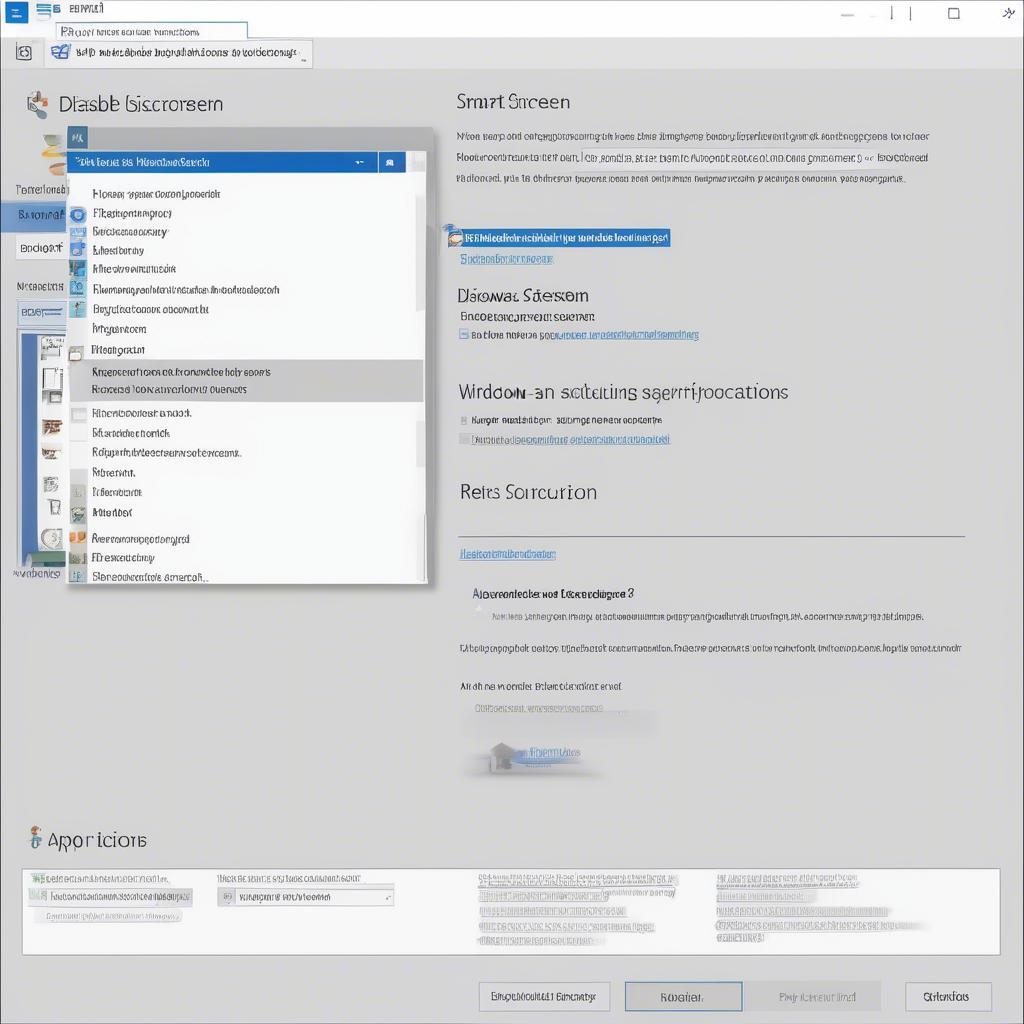 Vô hiệu hóa Smartscreen qua Windows Security
Vô hiệu hóa Smartscreen qua Windows Security
Vô Hiệu Hóa Smartscreen Qua Group Policy Editor (Chỉ Dành Cho Windows 10 Pro)
- Nhấn phím Windows + R, gõ gpedit.msc và nhấn Enter.
- Điều hướng đến Computer Configuration > Administrative Templates > Windows Components > File Explorer.
- Tìm và nhấp đúp vào Configure Windows Defender SmartScreen.
- Chọn Disabled và nhấn OK.
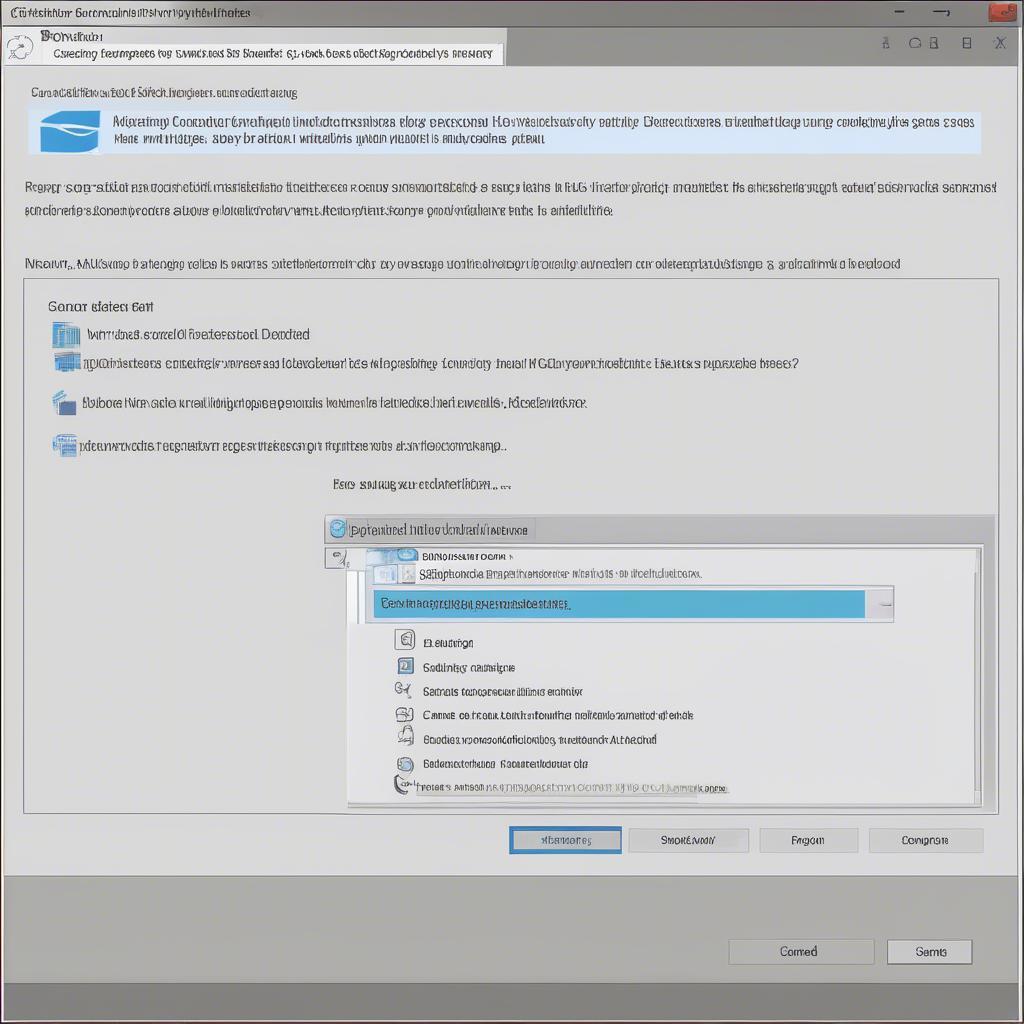 Vô hiệu hóa Smartscreen qua Group Policy
Vô hiệu hóa Smartscreen qua Group Policy
Vô Hiệu Hóa Smartscreen Qua Registry Editor
- Nhấn phím Windows + R, gõ regedit và nhấn Enter.
- Điều hướng đến
HKEY_LOCAL_MACHINESOFTWAREMicrosoftWindowsCurrentVersionExplorer. - Tạo một giá trị DWORD mới với tên SmartScreenEnabled.
- Đặt giá trị của SmartScreenEnabled thành 0 để tắt Smartscreen.
Lưu Ý Khi Vô Hiệu Hóa Smartscreen
Vô hiệu hóa Smartscreen sẽ làm giảm khả năng bảo vệ của máy tính. Vì vậy, chỉ nên tắt tính năng này khi thực sự cần thiết và hãy nhớ bật lại sau khi hoàn tất công việc. Luôn luôn tải xuống phần mềm từ các nguồn đáng tin cậy.
“Việc vô hiệu hóa Smartscreen giống như việc tháo cửa nhà bạn. Nó tiện lợi khi bạn cần mang đồ đạc cồng kềnh vào nhà, nhưng đừng quên khóa cửa lại sau khi xong việc.” – Nguyễn Văn An, Chuyên gia An ninh mạng
Kết luận
Bài viết này đã hướng dẫn bạn cách vô hiệu hóa Smartscreen trên Windows 10 bằng nhiều phương pháp khác nhau. Hãy nhớ rằng, tắt Smartscreen sẽ làm tăng nguy cơ máy tính bị nhiễm phần mềm độc hại. Vì vậy, hãy cân nhắc kỹ trước khi thực hiện và luôn luôn bật lại Smartscreen khi không còn cần thiết nữa. Cách vô hiệu hóa Smartscreen trên Windows 10 rất đơn giản, nhưng hãy luôn đặt sự an toàn lên hàng đầu.
 Lưu ý khi vô hiệu hóa Smartscreen
Lưu ý khi vô hiệu hóa Smartscreen
FAQ
- Smartscreen là gì?
- Tại sao tôi cần vô hiệu hóa Smartscreen?
- Vô hiệu hóa Smartscreen có an toàn không?
- Làm thế nào để bật lại Smartscreen?
- Tôi nên làm gì nếu gặp sự cố sau khi vô hiệu hóa Smartscreen?
- Có cách nào để vô hiệu hóa Smartscreen chỉ cho một số ứng dụng cụ thể không?
- Tôi có thể tùy chỉnh cài đặt Smartscreen như thế nào?
Mô tả các tình huống thường gặp câu hỏi.
Người dùng thường gặp câu hỏi về cách vô hiệu hóa Smartscreen khi muốn cài đặt ứng dụng từ nguồn không rõ ràng hoặc khi Smartscreen chặn nhầm một ứng dụng an toàn. Họ cũng quan tâm đến việc liệu vô hiệu hóa Smartscreen có ảnh hưởng đến hiệu suất máy tính hay không.
Gợi ý các câu hỏi khác, bài viết khác có trong web.
Bạn có thể tìm hiểu thêm về các vấn đề liên quan đến bảo mật máy tính trên website Đại CHiến 2.
Kêu gọi hành động: Khi cần hỗ trợ hãy liên hệ Email: [email protected], địa chỉ: Mỹ Khê, Quận Hải Châu, Đà Nẵng, Việt Nam. Chúng tôi có đội ngũ chăm sóc khách hàng 24/7.




